Il était possible de créer un hotspot mobile ou un Wi-Fi virtuel sur les ordinateurs Windows depuis Windows 7, mais la création d’un hotspot mobile n’était pas une tâche facile à l’époque.
Nous avons dû utiliser l’invite de commande ou utiliser des outils tiers pour créer et gérer le hotspot mobile.
À partir de la mise à jour anniversaire de Windows 10, Microsoft a simplifié la création et l’utilisation de points d’accès mobiles en ajoutant une section dédiée aux points d’accès mobiles dans l’application Paramètres. Cela signifie que vous n’avez plus besoin d’ouvrir l’invite de commande ou d’utiliser un logiciel tiers pour utiliser le point d’accès mobile. Vous pouvez désormais créer un hotspot mobile en quelques clics et connecter jusqu’à huit appareils au hotspot mobile de votre PC.
Lorsque vous activez la fonction de point d’accès mobile, Windows 10 ajoute automatiquement un nom (SSID) et un mot de passe au point d’accès. Mais si vous souhaitez modifier le nom et le mot de passe par défaut du point d’accès mobile, voici comment procéder.
Pour modifier votre nom (SSID) ou votre point d’accès mobile ou les deux, suivez ces instructions.
Étape 1: Ouvrez l’application Paramètres. Dans l’application Paramètres, accédez à Réseau et Internet > Point d’accès pour mobiles.
Étape 2: Dans la section Mobile Hotspot, vous pouvez voir le nom et le mot de passe actuels du hotspot mobile. Si vous souhaitez modifier votre nom ou votre mot de passe ou les deux, cliquez sur changement bouton.
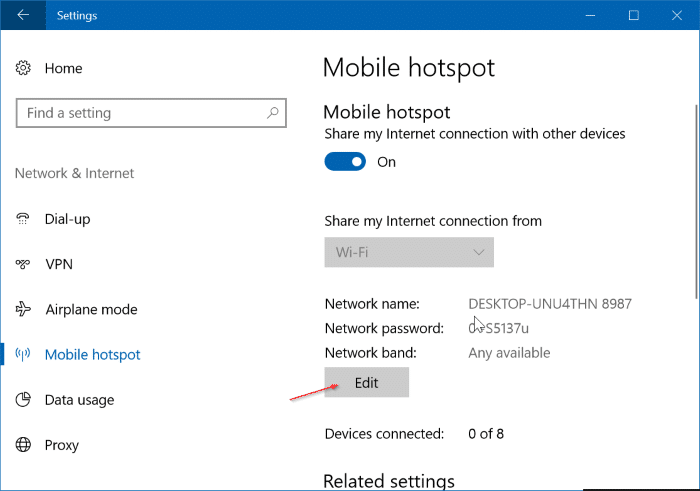
Étape 3: Saisissez le nom et le mot de passe du nouveau point d’accès mobile (doit comporter au moins huit caractères), puis cliquez sur sauver bouton. Nous vous recommandons d’utiliser une combinaison de lettres majuscules et minuscules et de chiffres dans le mot de passe. C’est tout! Vous venez de changer le nom et le mot de passe de votre hotspot mobile.
Éteignez puis rallumez le point d’accès mobile pour commencer à utiliser le nouveau nom et le nouveau mot de passe.
Pointe: La page Paramètres> Réseau et Internet> Point d’accès mobile affiche également le nombre d’appareils actuellement connectés au point d’accès mobile de votre PC.
Vous pouvez également lire notre guide pour afficher les détails de l’historique Wi-Fi dans le guide PC Windows 10.